 クイック設定Webを起動したいをご覧ください。※リンク先でお使いの機種を選択していただきますと、手順が表示されます
クイック設定Webを起動したいをご覧ください。※リンク先でお使いの機種を選択していただきますと、手順が表示されます

補足


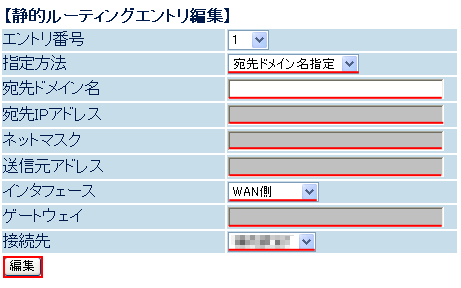
| エントリ番号 | 1~40まで選択できます。複数登録設定を行う場合は、空いているエントリ番号を選択します |
|---|---|
| 指定方法 | 「宛先ドメイン名指定」、「宛先IPアドレス指定」、「送信元アドレス指定」が選択できます |
| 宛先ドメイン名 | 「指定方法」に「宛先ドメイン名指定」を選択した場合に、設定できます。 |
| 宛先IPアドレス | 「指定方法」に「宛先IPアドレス指定」を選択した場合に、設定できます。 |
| ネットマスク | 「指定方法」に「宛先IPアドレス指定」を選択した場合に、設定できます。 |
| 送信元アドレス | 「指定方法」に「送信元アドレス指定」を選択した場合に、設定できます。 |
| インタフェース | 「指定方法」に「宛先ドメイン名指定」、「宛先IPアドレス指定」を選択した場合に、設定できます。「LAN側」、「WAN側」、「仮想DMZ側」から選択できます。 |
| ゲートウェイ | 「インタフェース」に「LAN側」、「仮想DMZ側」を選択した場合に設定できます。 |
| 接続先 | 「指定方法」に「送信元アドレス指定」を選択した場合に、設定できます。 |
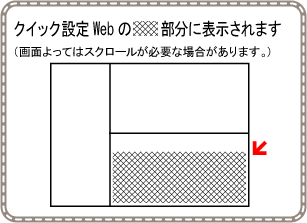
参考
ルーティングアドレスを登録します。(任意設定)
※エントリ番号が登録済みの場合は、別の番号を選択してください。
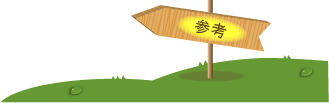

18.再度クイック設定Webを開きます。「接続先5」の「接続」をクリックします。
「最新状態に更新」クリック後、「回線接続中」と表示されれば、利用可能な状態です。
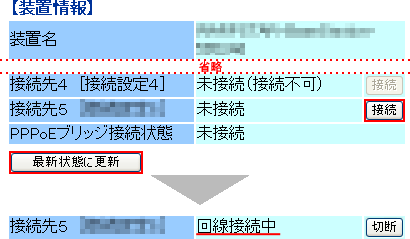
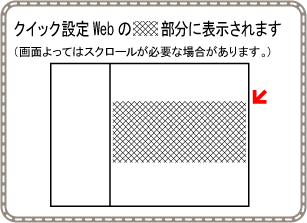

Atermの設定完了後のフレッツ会員向けサービスの利用方法は、NTTにお問合せください。
フレッツ接続ツールが起動して接続できない場合は、起動しない設定に変更して接続をお試しください。フレッツ接続ツールの設定は、NTTにお問合せください。
パソコンのIPアドレスを固定している場合、DNSにはAtermのIPアドレス(初期値:192.168.0.1)を設定してください。
DNS設定の確認方法の一例を紹介いたします。ここに掲載のない機器確認方法や不明な点は、各メーカーにご相談ください。
Windows 10/8.1/8/7、Windows Vistaの場合
Windows XPの場合

1.クイック設定Webを開き、「基本設定」-「接続先設定」をクリックします。